Devam eden bir FaceTime aramasını bir an bile gecikmeden Apple cihazlarınız arasında kolayca taşıyın.
Birden fazla Apple cihazınız olduğunda, aramaları cihazlarınız arasında kolayca değiştirebilmeyi dilediğiniz zamanlar vardır. Dışarıda olduğunuzu ve iPhone’unuzda bir FaceTime araması başlattığınızı, ancak artık evde olduğunuza göre Mac’inizde daha büyük ekrana geçmek istediğinizi varsayalım.
Ya da tam tersi durumda olabilirsiniz. Mac’inizde bir FaceTime araması başlattınız, ancak şimdi dışarı çıkmanız gerekiyor ve aramayı kısa kesmekten nefret ediyorsunuz. Aramayı iPhone veya iPad’inizde yanınıza alabilseydiniz çok daha kolay olurdu. iOS 16, iPadOS 16 ve macOS Ventura bu dilekleri gerçekleştiriyor. Apple cihazları için en son işletim sistemi setinde FaceTime çağrıları arasında geçiş yapmak şimdiye kadarki en kolay şey.
Devam eden FaceTime aramalarını birkaç tıklama ile herhangi bir güçlük çekmeden kolayca bir cihazdan diğerine taşıyabilirsiniz. Üstelik, bağlı bir BlueTooth ahizeniz varsa, cihazlar arasında sorunsuz bir şekilde geçiş yapar, böylece aramanız hiçbir şekilde etkilenmez.
Ön Koşullar
Çağrıları cihazlar arasında aktarmak için Handoff’u kullanmak yeterince basit bir iş olabilir, ancak yalnızca belirli koşullar karşılandığında işe yarar. Birincisi ve en önemlisi, Handoff for FaceTime’ın yalnızca cihazlarınızda en son yazılımı çalıştırıyorsanız çalışacağıdır. Bu, iPhone’unuz için iOS 16, iPad’iniz için iPadOS 16 ve Mac’iniz için macOS Ventura 13 anlamına gelir. Bu nedenle, iPhone’unuz iOS 16 çalıştırıyorsa ancak iPad’iniz hala iPadOS 15’teyse, devam eden bir FaceTime aramasını aşağıda açıklandığı gibi bu cihazlar arasında aktaramazsınız.
Devir işleminin gerektirdiği diğer bir gereksinim, yalnızca aynı Apple Kimliği ile oturum açmış cihazlar arasında çalışmasıdır. Bununla birlikte, çağrı aktarımının sorunsuz olması için cihazlarınızın aynı Wi-Fi ağında olması gerekmez. Bu nedenle, eve döndükten sonra iPhone’unuzu henüz Wi-Fi ağınıza bağlamamış olsanız ve Mac’iniz veya iPad’iniz Wi-Fi ağındayken Hücresel ağı kullanmaya devam etseniz bile, FaceTime aramasını hareket ettirmek zor olmayacaktır. sorun.
Tüm kurulumun çalışması için son bir gereklilik, cihazlarınızda Handoff’un devre dışı bırakılmamasıdır. Varsayılan olarak, Handoff etkindir, bu nedenle rahatsız edici olmamalıdır. Ancak daha önce kapattıysanız, etkinleştirmeniz gerekir.
iPhone ve iPad’inizde Ayarlar uygulamasına gidin ve ‘Genel’ seçeneğine dokunun.
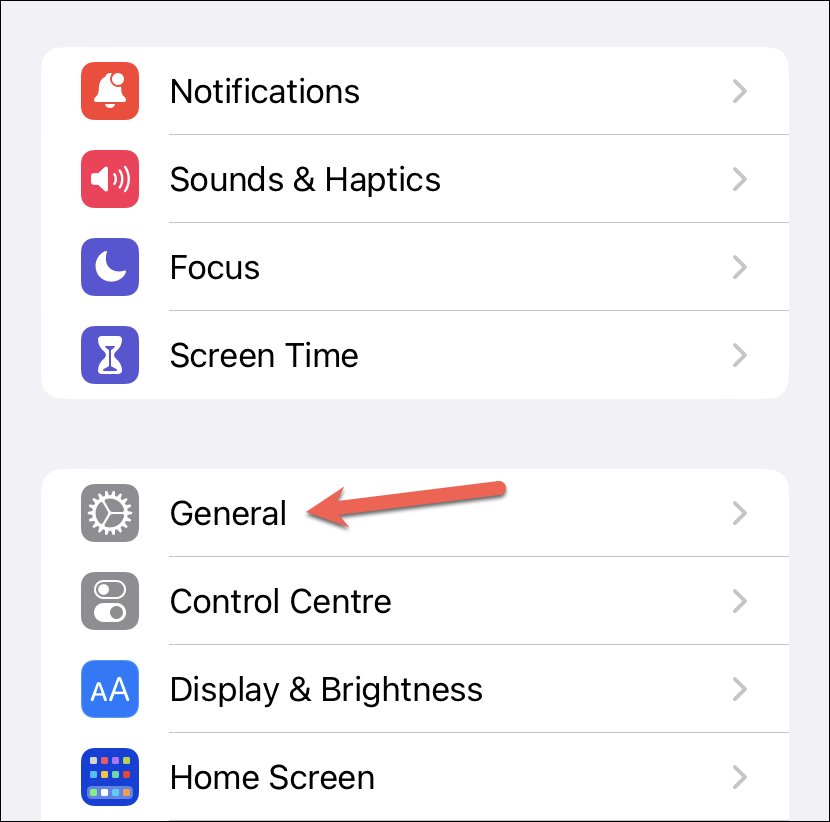
Genel ayarlardan ‘AirPlay ve Handoff’a dokunun.
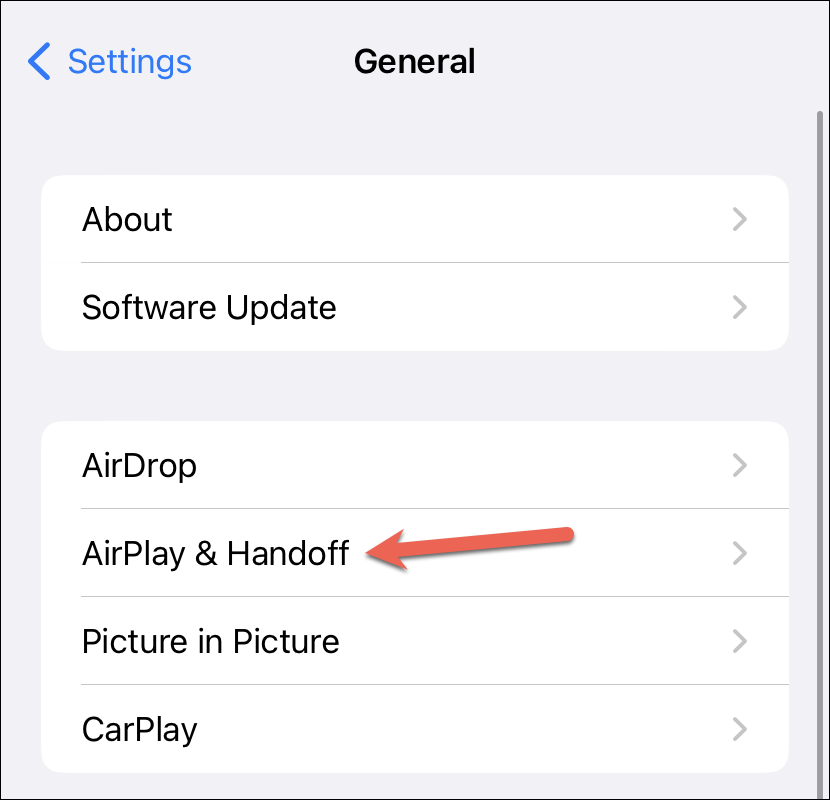
Ardından, ‘Handoff’ geçişini etkinleştirin.
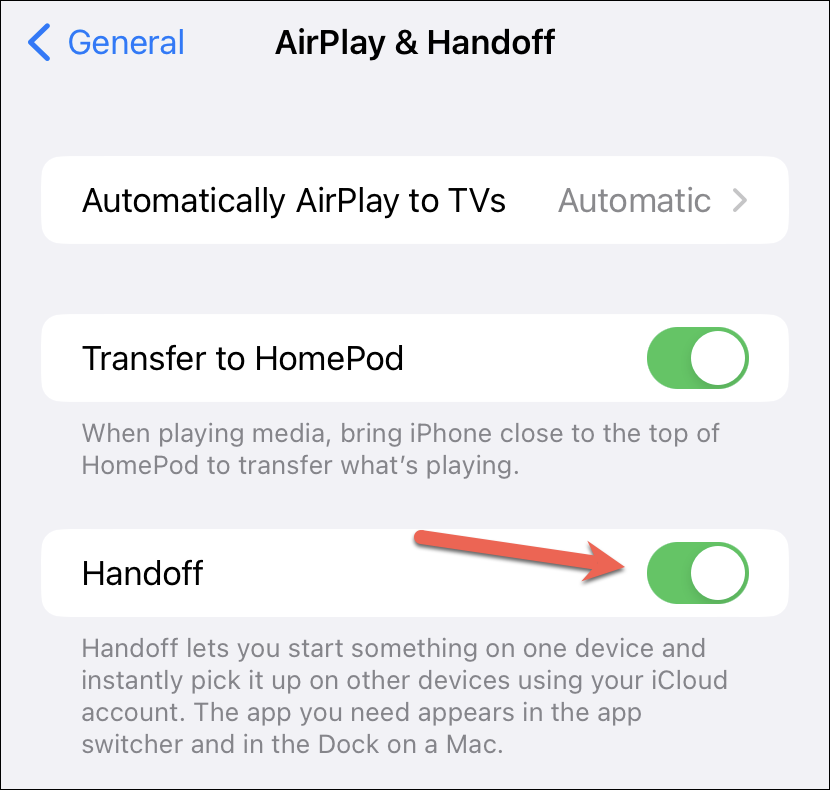
Mac’inizde Ayarlar uygulamasını açın ve soldaki menüden “Genel”e gidin. Ardından, ‘AirDrop & Handoff’ seçeneğini tıklayın.
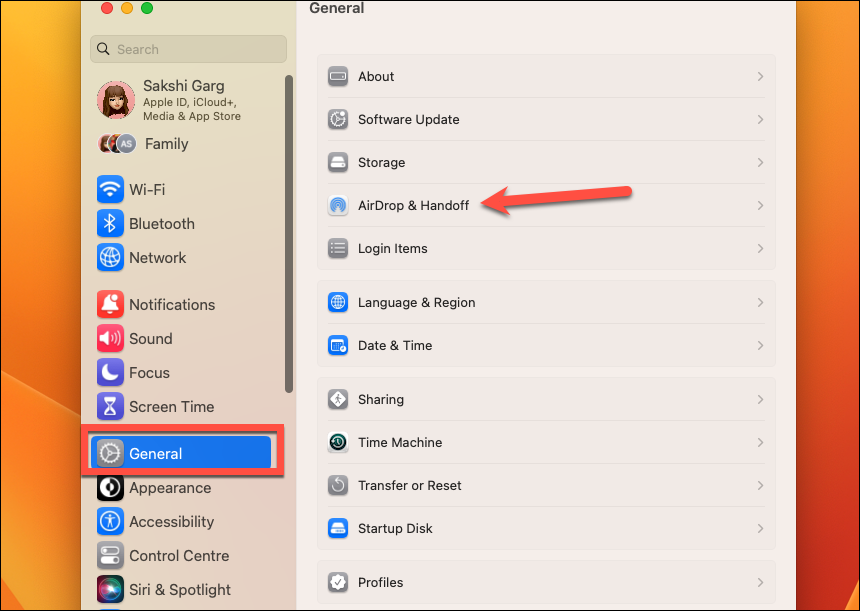
Şimdi, ‘Bu Mac ile iCloud aygıtlarınız arasında Aktarmaya İzin Ver’ geçişini etkinleştirin.
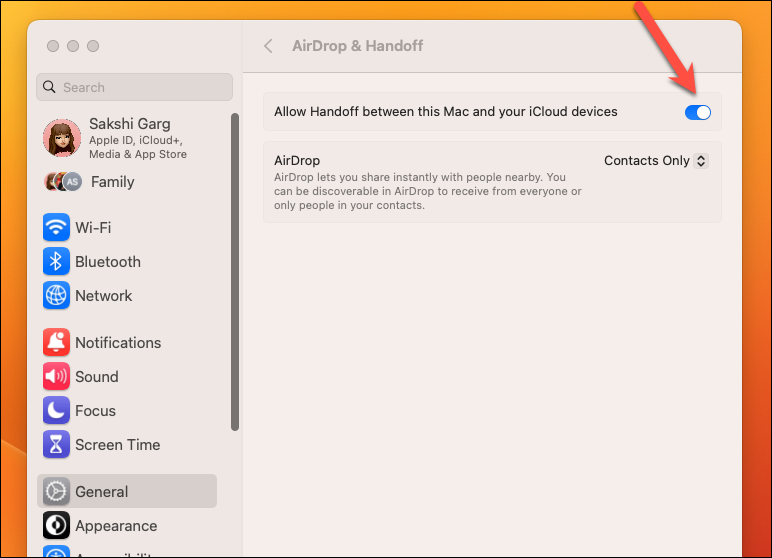
Çağrıları Aktarmak için Aktarımı Kullanma
Yukarıdaki ön koşullar karşılandıktan sonra, cihazlarınız arasında aramaları aktarmak son derece kolaydır.
Diyelim ki iPhone’unuzda FaceTime aramasını aldınız veya başlattınız. Mac’inize aktarmak için, bildirim merkezinde ‘Aramayı Bu Mac’e Taşı’ yazan başlığı tıklayın.
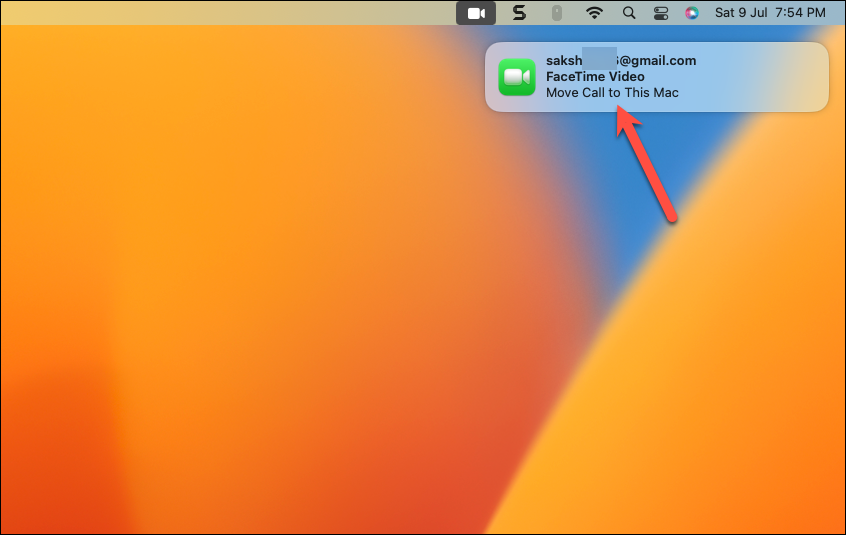
Ancak afiş yalnızca kısa bir süre görünür. Bu nedenle, başlığı görmüyorsanız, Wi-Fi ve Kontrol Merkezi gibi diğer simgelerinizin yanındaki menü çubuğunda FaceTime simgesini (bir video kamera) görürsünüz; tıkla.
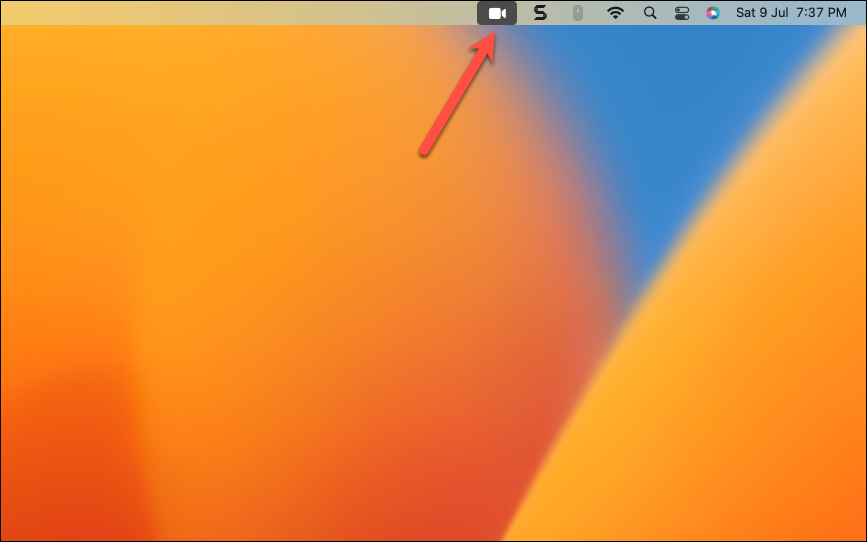
Daha sonra altında aktif FaceTime aramasını gösteren bir başlık belirir. Banner’dan ‘Geçiş’ seçeneğini tıklayın.

FaceTime, Mac’inizde açılacaktır. FaceTime aramasını iPhone veya iPad’inizden Mac’inize geçirmek için ‘Katıl’ı tıklayın.
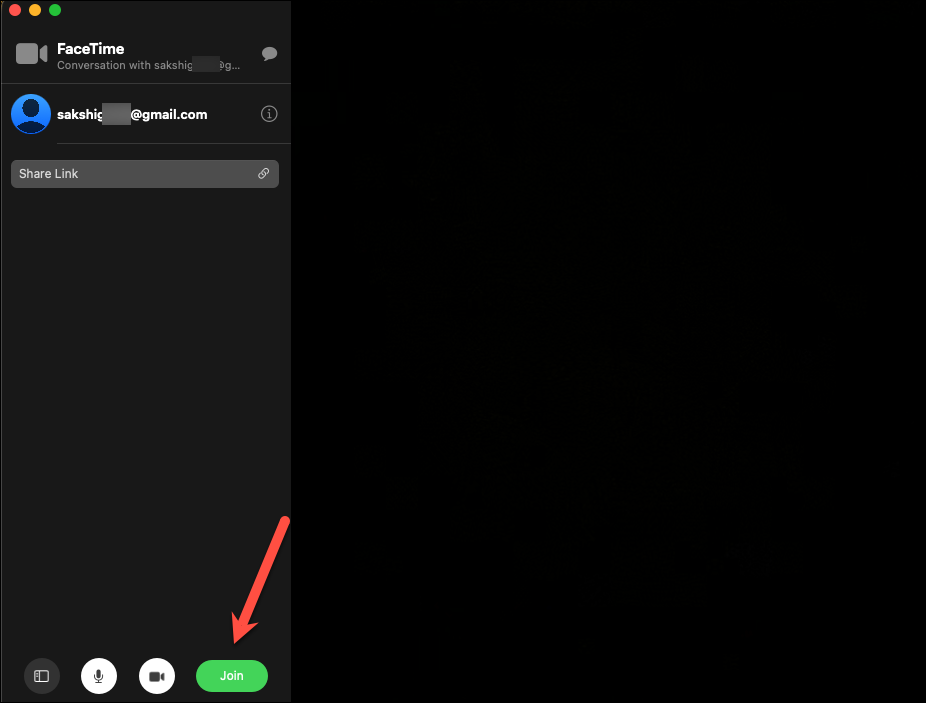
FaceTime aramasını iPhone veya iPad’inize taşımak için, “Aramayı Bu iPhone/ iPad’e Taşı” yazan aktarma bildirimine dokunun.
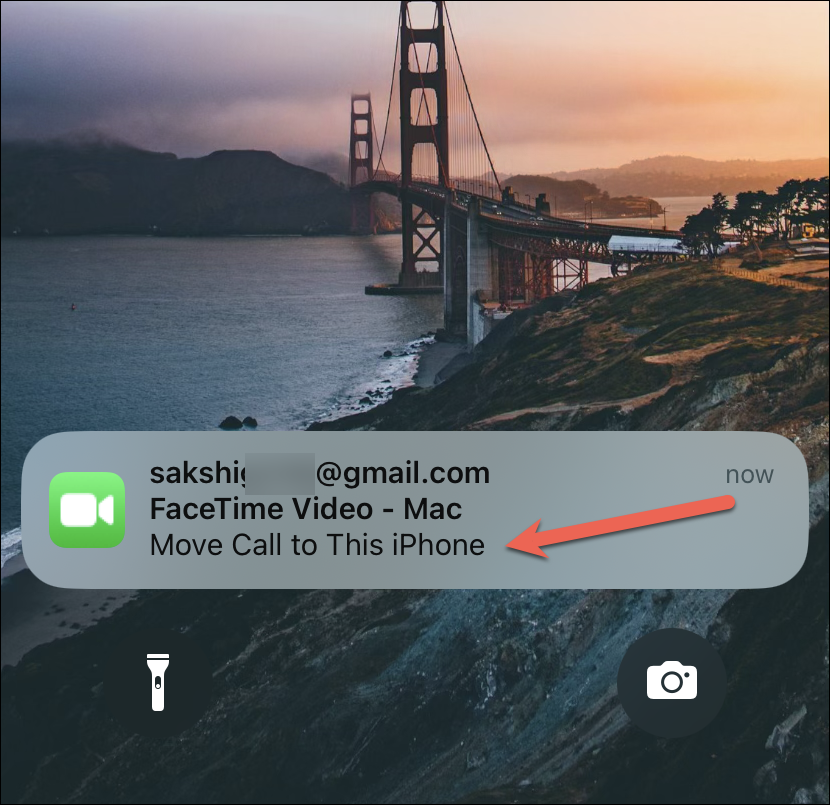
Bildirimi görmüyorsanız, Durum Çubuğunun sol tarafındaki FaceTime simgesine de dokunabilirsiniz.
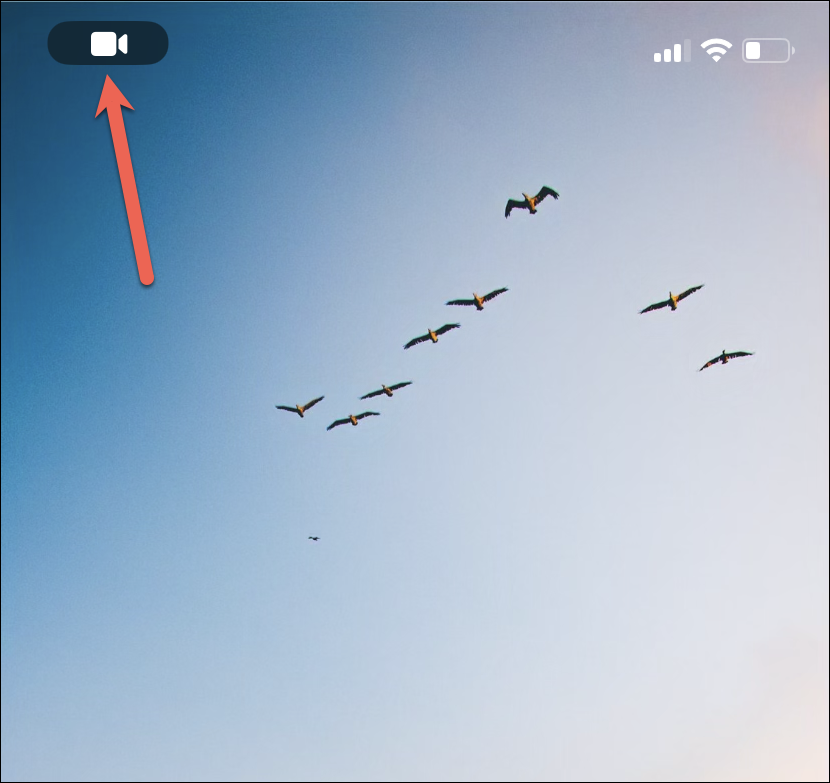
FaceTime aramasını iPhone/iPad’e çevirmek için bir başlık görünür; ‘Geçiş’ seçeneğine dokunun.
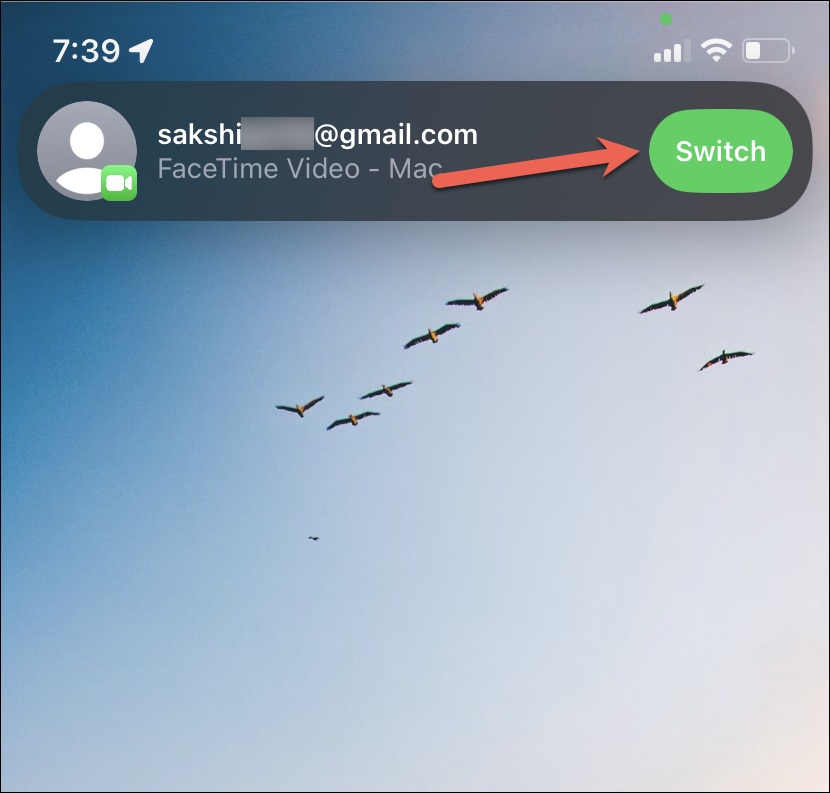
FaceTime uygulaması cihazınızda açılır. Aramayı Mac’inizden iPhone veya iPad’inize veya iPad’inizden iPhone’a veya tam tersi şekilde taşımak için ‘Değiştir’e dokunun.
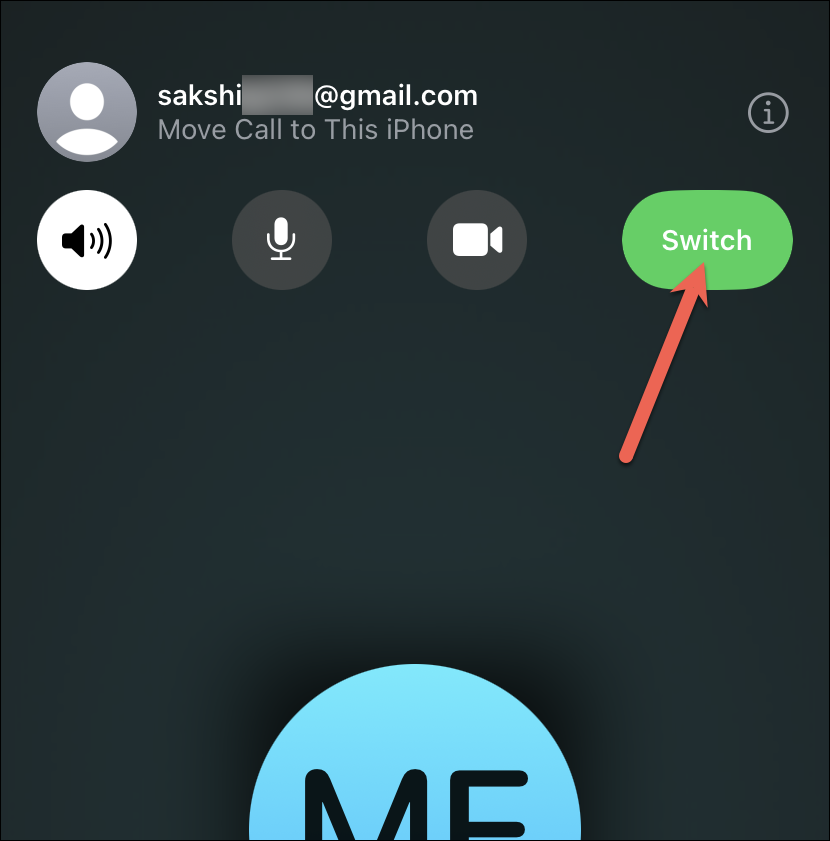
Ve bununla ilgili. Handoff kullanarak FaceTime aramalarını cihazlarınız arasında taşımak, olması gerektiği gibi kolaydır. Karmaşık olsaydı, pek çok insan onunla uğraşmazdı. FaceTime için Handoff, yeni işletim sistemleri serisinin masaya getirdiği özelliklerden sadece bir tanesi. FaceTime ayrıca daha yeni sürümlerde Canlı Altyazılar ve İşbirliği alıyor.
 Arıza giderme ve nasıl yapılır bilgi sitesi
Arıza giderme ve nasıl yapılır bilgi sitesi

